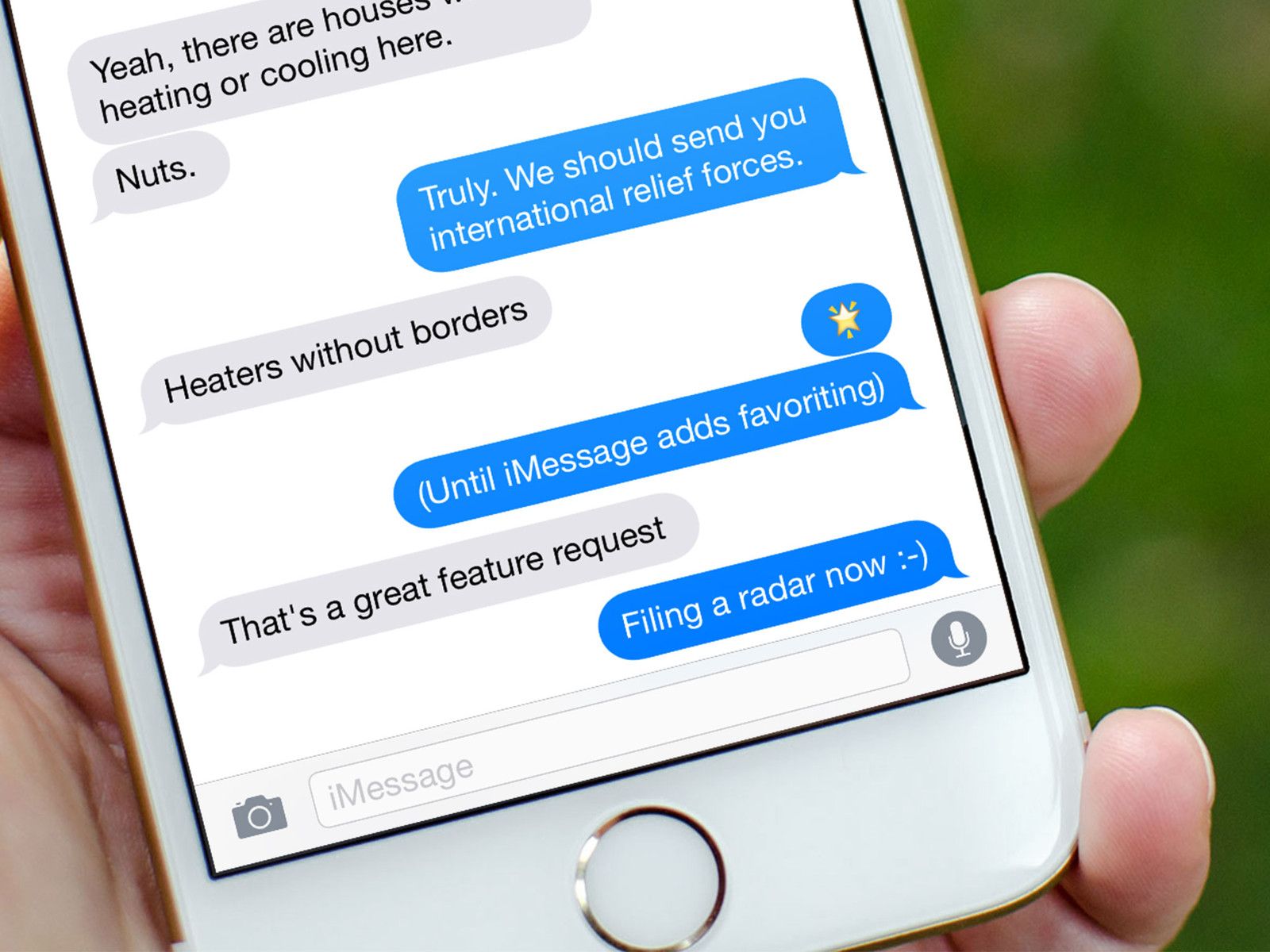
Вы не можете удалить iMessages или SMS / MMS на чужом iPhone или iPad — поэтому всегда будьте осторожны с отправляемыми сообщениями — но вы можете удалить любую их запись со своего iPhone или iPad. Таким образом, если вы не хотите, чтобы вам напомнили о смущающем или вредном тексте, или вы хотите избавиться от изображений и видео, занимающих много места в хранилище, приложение «Сообщения» позволяет вам стереть их или установить для них истечение срока действия автоматически.
Как удалять сообщения на iPhone и iPad
Опять же, вы не можете удалять сообщения на чужом iPhone или iPad, но вы можете удалить их со своего.
- Запустите Сообщения приложение с домашнего экрана.
- Нажмите на разговор содержащее сообщение, которое вы хотите удалить.
Нажмите и удерживайте сообщение Вы хотите удалить.
![Запуск сообщений, нажмите на разговор, нажмите и удерживайте сообщение]()
- Нажмите Больше из всплывающего меню.
- Нажмите на круг рядом с сообщением, которое вы хотите удалить, или нажмите Удалить все если вы хотите избавиться от всех сообщений в чате.
- Нажмите на кнопка удаления (выглядит как мусорное ведро).
Нажмите Удалить сообщение во всплывающем окне.
![Нажмите Еще ..., нажмите на кружок рядом с каждым изображением, которое вы'd like to delete, tap the delete button, tap Delete Message]()
Теперь вы можете продолжать общение, не опасаясь утечки ваших секретов, если кто-то схватит или взглянет на ваш iPhone или iPad.
Как удалить несколько изображений одновременно на iPhone или iPad
Если вы хотите удалить несколько изображений, вам не нужно нажимать свой путь через каждое сообщение или SMS. Вы можете уничтожить их сразу, как будто это продажа в Черную пятницу, и каждое сообщение должно быть отправлено! Убирайся, чемпион! Убирайся!
- Запустите Приложение Сообщения на вашем iPhone или iPad.
- Нажмите на чат Вы хотели бы очистить изображения.
Нажмите кнопка информации в правом верхнем углу вашего экрана. Это «я» в кругу.
![Запустите Сообщения, нажмите на чат и нажмите на детали.]()
- Нажмите и удерживайте один из картинки Вы хотите удалить в разделе «Приложения».
- Нажмите на Больше во всплывающем меню.
Выберите все изображения и вложения Вы хотели бы удалить.
![Нажмите и удерживайте изображение, нажмите еще и выберите все изображения для удаления.]()
- Нажмите на Кнопка удаления в правом нижнем углу, когда вы выбрали их все.
Нажмите на Удалить сообщения во всплывающем меню, чтобы подтвердить удаление.
![Нажмите на кнопку удаления и нажмите удалить сообщения.]()
Удаление изображений и видео также является отличным способом экономии места на вашем iPhone или iPad. Вы можете вернуть концерты из космоса!
Как настроить сообщения для удаления после определенного периода времени на iPhone и iPad
iMessage позволяет автоматически удалять сообщения через заданный период времени. Таким образом, вы можете освободить пространство без необходимости вручную удалять все самостоятельно.
- Запустите Приложение настроек на вашем iPhone или iPad.
- Нажмите на Сообщения.
Нажмите на Хранить сообщения под Раздел истории сообщений.
![запустите настройки, затем нажмите сообщения, затем нажмите сохранить сообщения]()
- Нажмите на любой 1 год или же 30 дней, что бы вы хотели.
Нажмите удалять во всплывающем меню, чтобы подтвердить, что вы хотите, чтобы iOS удалила все сообщения старше указанного периода времени. Вы не можете отменить это действие.
![Выберите опцию, затем нажмите «Удалить»]()
Как изменить настройки срока действия для аудио и видео сообщений на iPhone и iPad
Аудио и видео сообщения занимают больше всего места, поэтому iMessage позволяет вам устанавливать для них еще более быстрые периоды автоматического удаления. Не волнуйтесь, таймер не запускается при получении сообщения. Это начинается после того, как вы слушаете или просматриваете их.
- Запустите Приложение настроек на вашем iPhone или iPad.
- Нажмите на Сообщения.
- Нажмите на истекать под Аудио сообщения и / или Видео сообщения раздел.
Выберите любой Никогда или же Через 2 минуты.
![Нажмите сообщения, истекает, выберите, когда]()
Если вы часто находите себе место для хранения на своем iPhone или iPad, возможно, стоит установить срок их действия через две минуты.
Оцените статью!
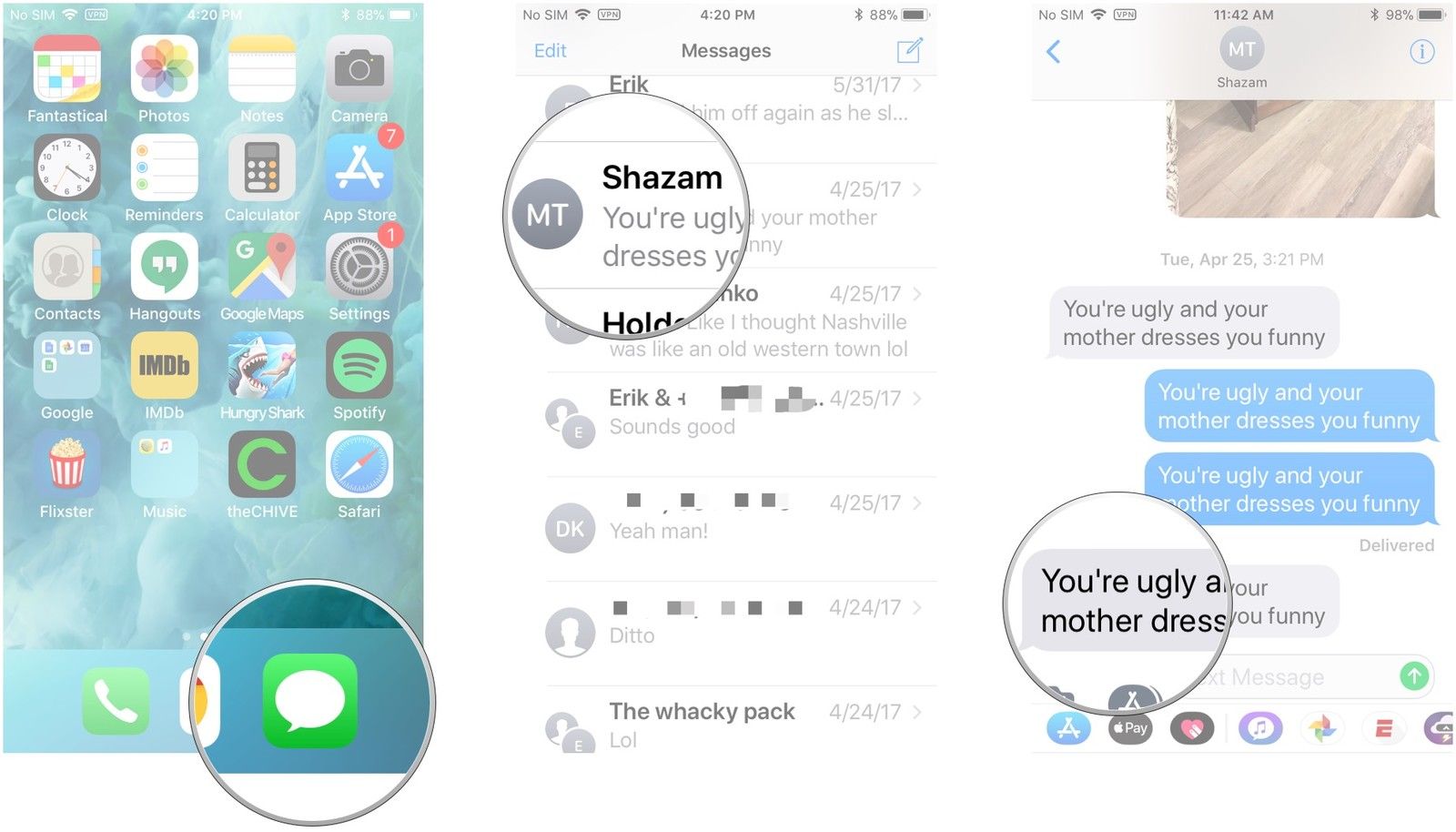
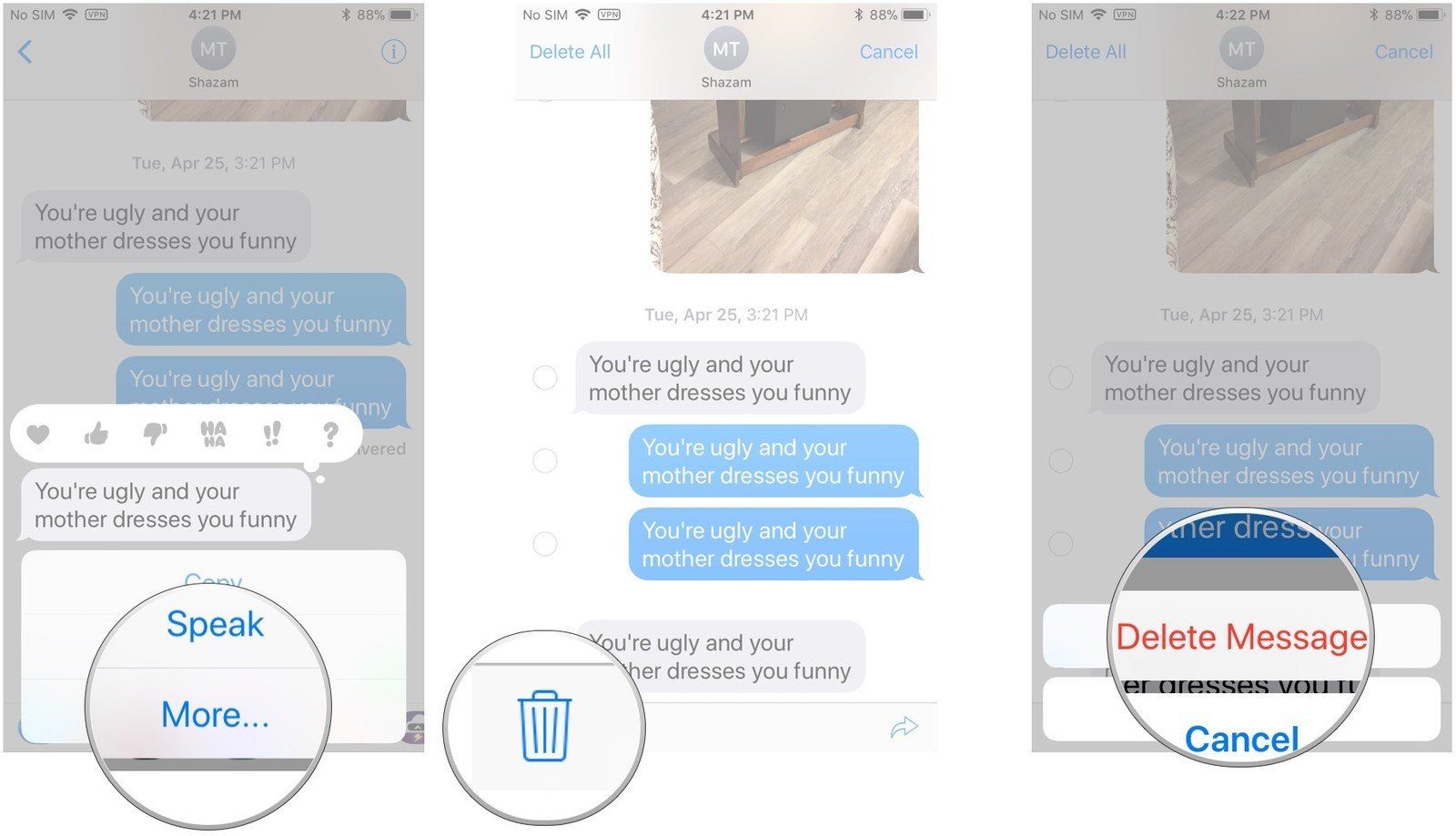
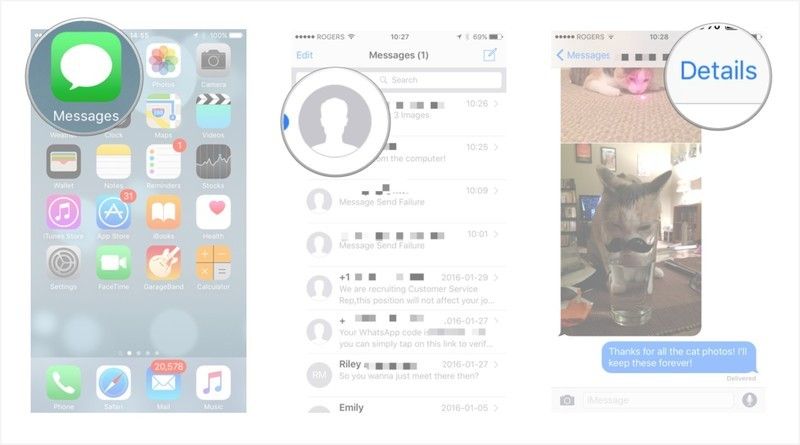
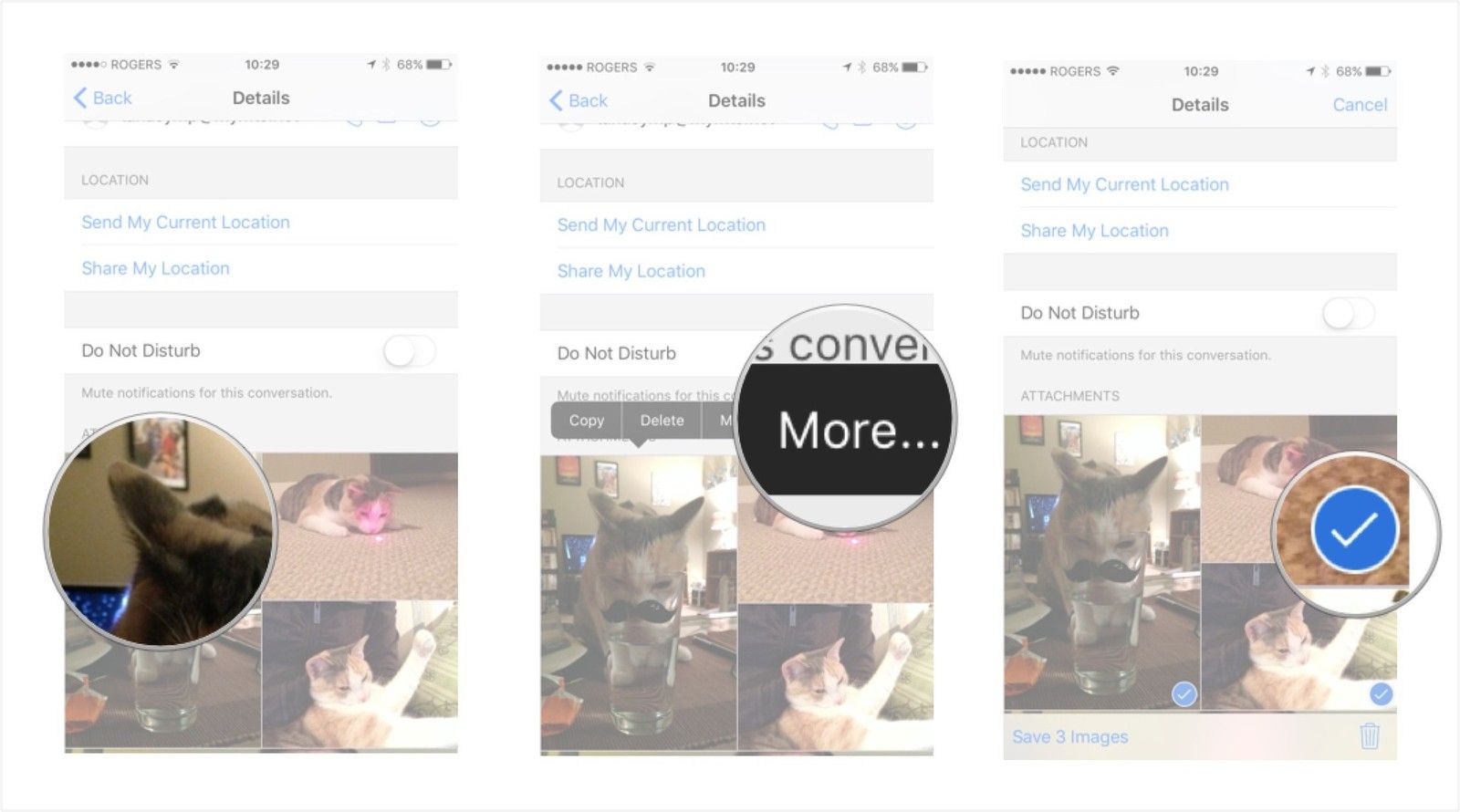
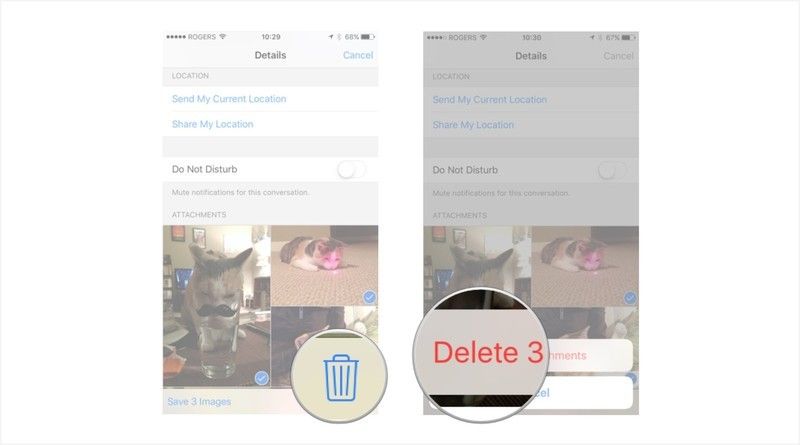
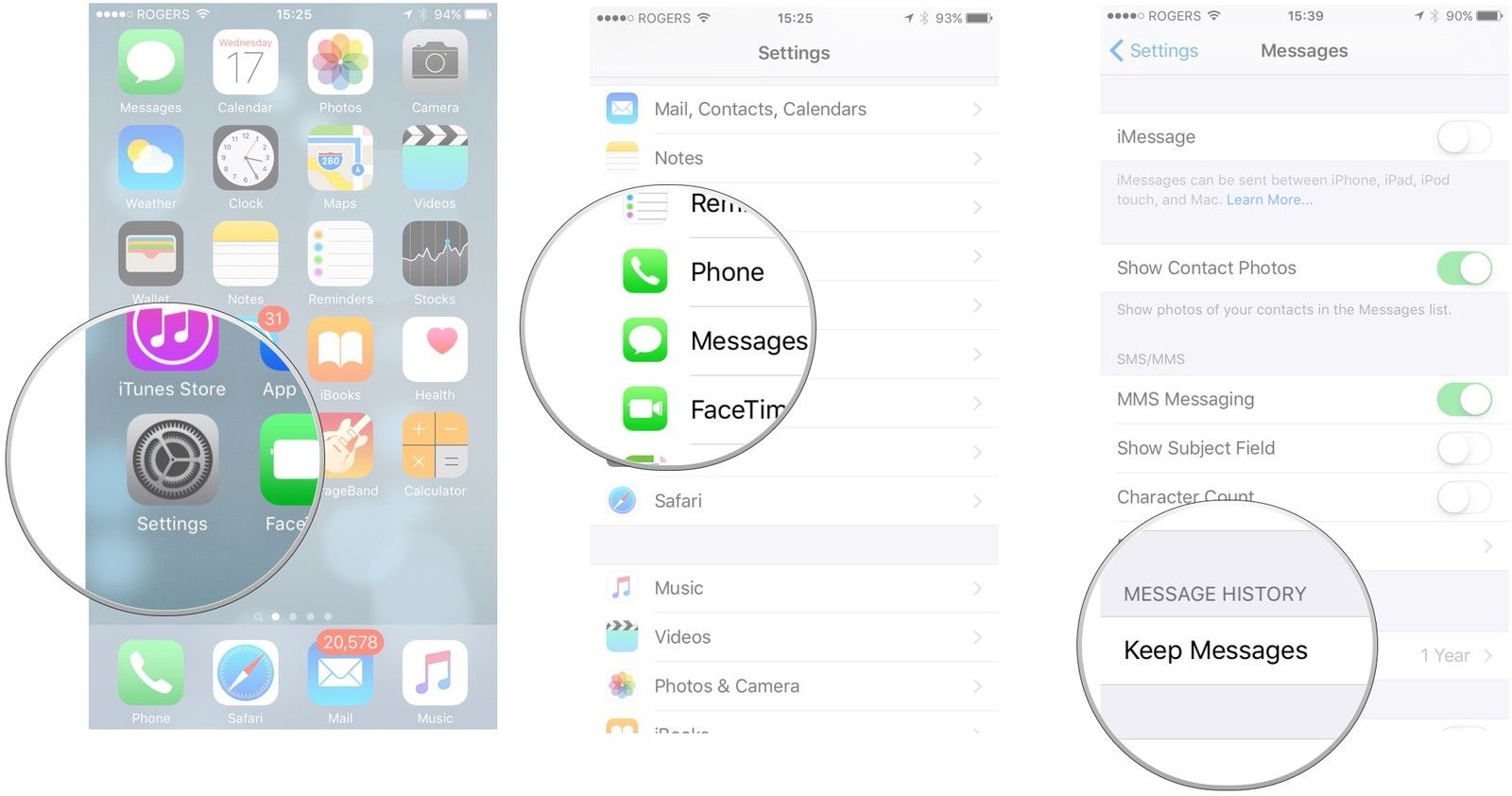
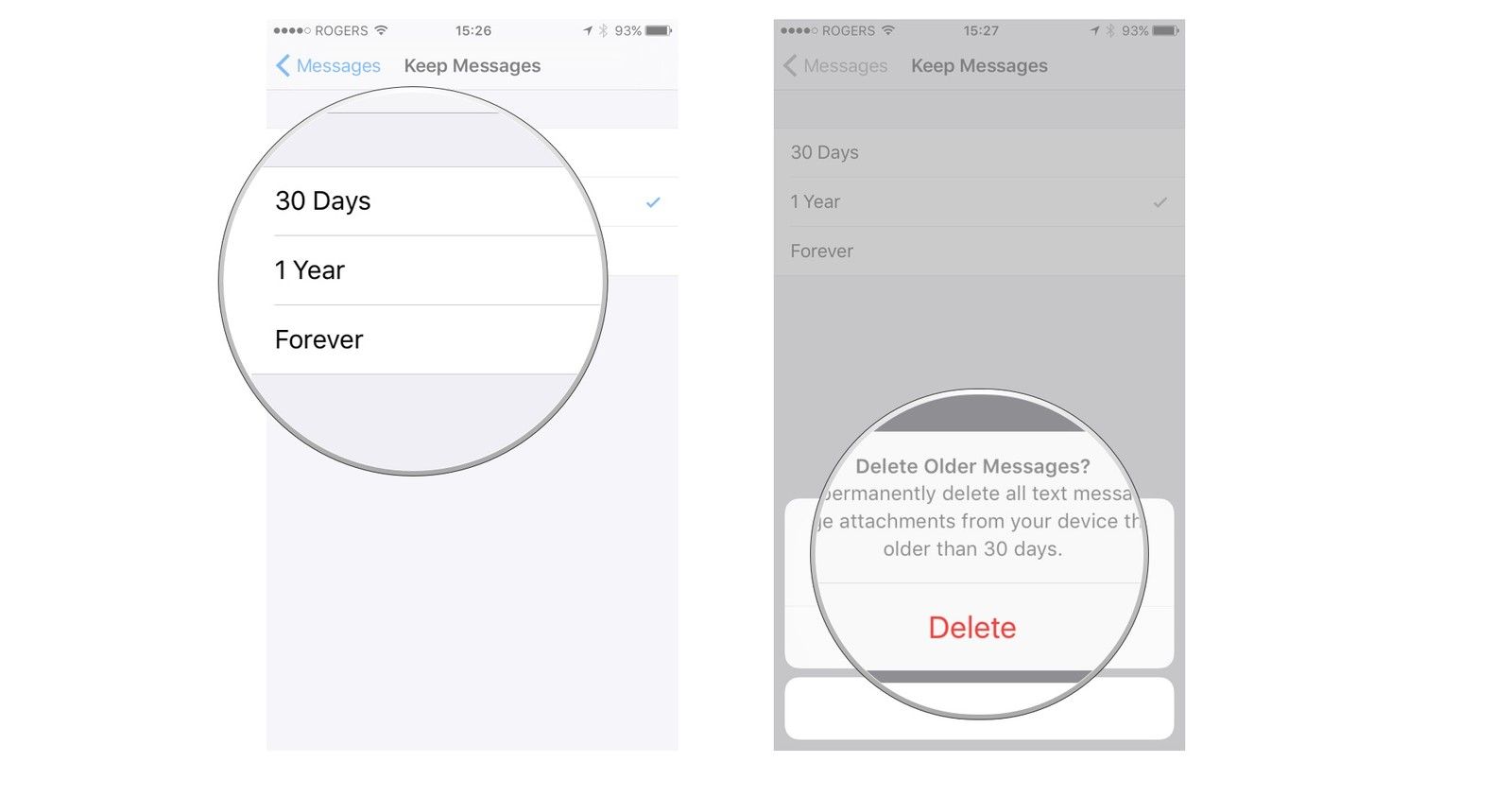
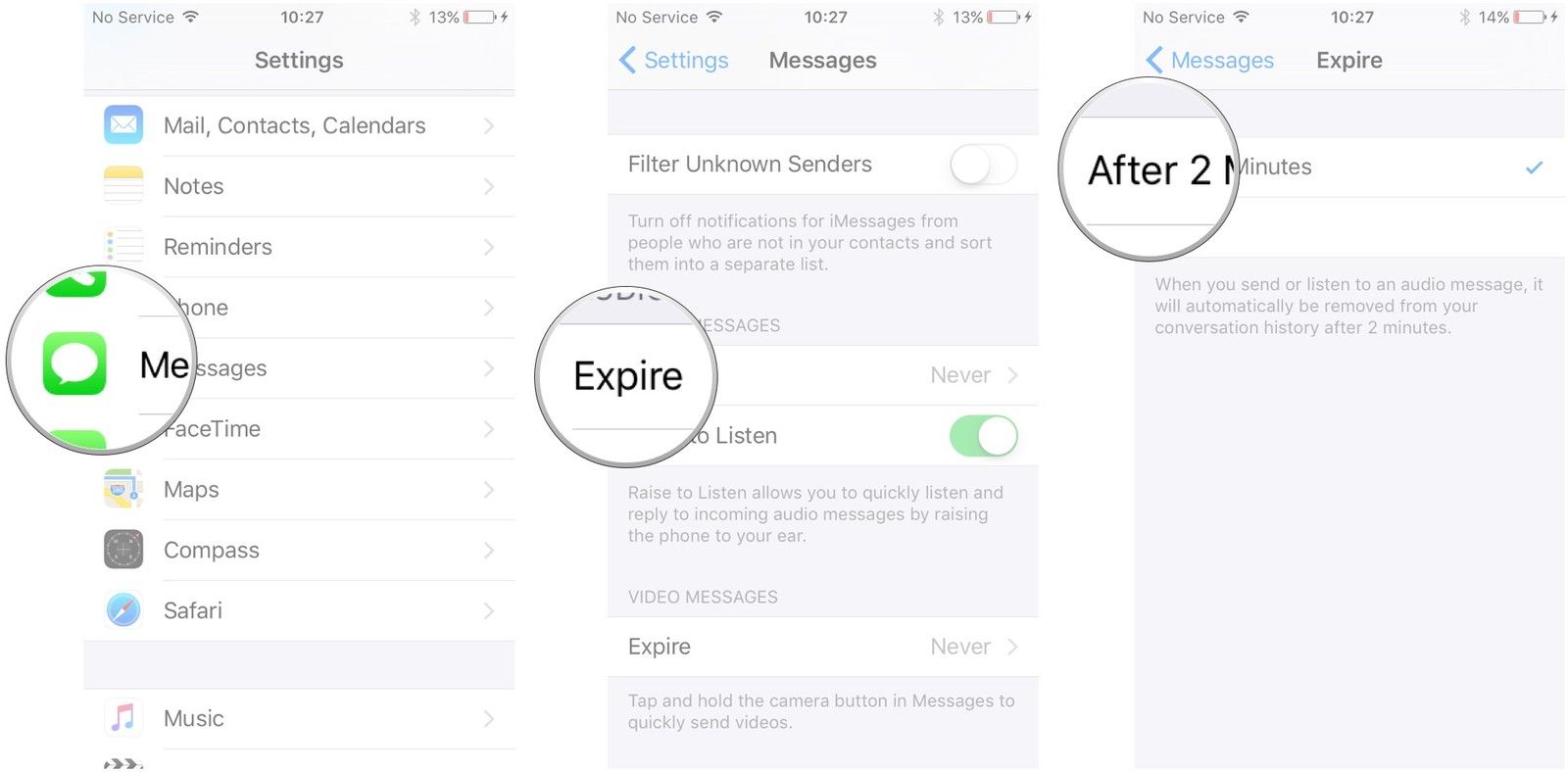
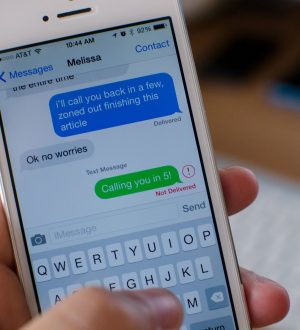

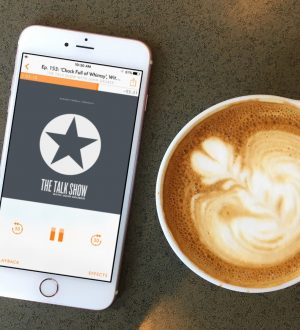
Отправляя сообщение, Вы разрешаете сбор и обработку персональных данных. Политика конфиденциальности.